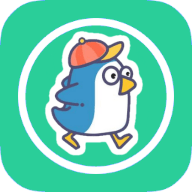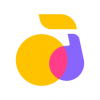快速导航
ios 13 「深色」模式如何使用
2024-11-15 11:26:44来源:兔叽下载站编辑:花降
在ios 13中,苹果引入了备受期待的「深色」模式,为手机用户带来了全新的视觉体验。这一模式不仅改变了系统的整体色调,还为开发者提供了适配的接口,使得众多应用和游戏都能享受到深色主题的魅力。下面,就让我们来详细探讨一下ios 13「深色」模式的使用方法。
ios 13「深色」模式如何使用
想要启用ios 13的「深色」模式,用户可以通过以下几种方式:
方法一:通过“设置”启用
1. 在手机桌面上找到“设置”应用,点击进入。
2. 向下滑动屏幕,找到并点击“显示与亮度”选项。
3. 在“显示与亮度”界面中,找到“深色”模式选项,并勾选它。这样,系统就会切换到深色模式。
方法二:通过控制中心快速切换
1. 对于iphone x系列及以上机型,从屏幕右上角向下滑动,打开控制中心。
2. 对于iphone 8及8p以下系列,从屏幕底部向上滑动,打开控制中心。
3. 在控制中心中,长按“亮度”控件。
4. 在弹出的菜单中,选择“深色模式”即可快速切换。
方法三:设置自动切换深色模式

1. 同样在“显示与亮度”设置中,找到“自动”选项并开启。
2. 点击“选项”可以设置启用深色模式的具体时间,例如日落时或特定的时间段。

通过以上几种方式,用户可以轻松地在ios 13中启用或切换「深色」模式,享受更加舒适的视觉体验。同时,随着越来越多的应用和游戏适配深色模式,用户也将能够在更多场景下体验到这一功能带来的便利和乐趣。
相关资讯
更多>推荐下载
-

躺着看书小说网
阅读浏览 | 17.91MB | 2024-11-15
进入 -

邹城市人民医院
生活实用 | 25.86 MB | 2024-11-15
进入 -

元道经纬相机
摄影图像 | 67.94MB | 2024-11-14
进入 -

百度地图安卓版
系统工具 | 117.42MB | 2024-11-14
进入 -

云上桐柏(云上桐柏融媒体)V2.2.7 手机版
阅读浏览 | 37.1MB | 2024-11-14
进入 -

探探手机版5.4.8.1
社交聊天 | 113.93MB | 2024-11-13
进入 -
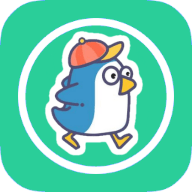
q绑查询软件
系统工具 | 37.44MB | 2024-11-13
进入 -
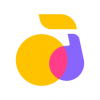
回森苹果版
影音播放 | 30.87MB | 2024-11-13
进入 -

优驾数联
生活实用 | 47.27MB | 2024-11-13
进入 -

佳人直播
影音播放 | 36.8 MB | 2024-11-13
进入